第一个Gui
在这一节中,我们将创建一个自定义的Gui,在开始教程之前,我必须要强调一点,打开Gui等操作只能在客户端执行,不能在服务端执行。
与GUI相关的最直接的一个类就是Screen类,自然我们要创建一个类并继承Screen。
ObsidianFirstGui.java:
public class ObsidianFirstGui extends Screen {
TextFieldWidget textFieldWidget;
Button button;
OptionSlider optionSlider;
ResourceLocation OBSIDIAN_FIRST_GUI_TEXTURE = new ResourceLocation("neutrino", "textures/gui/first_gui.png");
String content = "Hello";
SliderPercentageOption sliderPercentageOption;
Widget sliderBar;
protected ObsidianFirstGui(ITextComponent titleIn) {
super(titleIn);
}
@Override
protected void init() {
this.minecraft.keyboardListener.enableRepeatEvents(true);
this.textFieldWidget = new TextFieldWidget(this.font, this.width / 2 - 100, 66, 200, 20, "Context");
this.children.add(this.textFieldWidget);
this.button = new Button(this.width / 2 - 40, 96, 80, 20, "Save", (button) -> {
});
this.addButton(button);
this.sliderPercentageOption = new SliderPercentageOption("neutrino.sliderbar", 5, 100, 5, (setting) -> {
return Double.valueOf(0);
}, (setting, value) -> {
}, (gameSettings, sliderPercentageOption1) -> "test");
this.sliderBar = this.sliderPercentageOption.createWidget(Minecraft.getInstance().gameSettings, this.width / 2 - 100, 120, 200);
this.children.add(this.sliderBar);
super.init();
}
@Override
public void render(int mouseX, int mouseY, float particleTick) {
this.renderBackground();
RenderSystem.color4f(1.0F, 1.0F, 1.0F, 1.0F);
this.minecraft.getTextureManager().bindTexture(OBSIDIAN_FIRST_GUI_TEXTURE);
int textureWidth = 208;
int textureHeight = 156;
this.blit(this.width / 2 - 150, 10, 0, 0, 300, 200, textureWidth, textureHeight);
this.drawString(this.font, content, this.width / 2 - 10, 30, 0xeb0505);
this.textFieldWidget.render(mouseX, mouseY, particleTick);
this.button.render(mouseX, mouseY, particleTick);
this.sliderBar.render(mouseX, mouseY, particleTick);
super.render(mouseX, mouseY, particleTick);
}
}
在这里最重要的是两个方法,init和render方法。首先,我们先来讲init方法。
@Override
protected void init() {
this.minecraft.keyboardListener.enableRepeatEvents(true);
this.textFieldWidget = new TextFieldWidget(this.font, this.width / 2 - 100, 66, 200, 20, "Context");
this.children.add(this.textFieldWidget);
this.button = new Button(this.width / 2 - 40, 96, 80, 20, "Save", (button) -> {
});
this.addButton(button);
this.sliderPercentageOption = new SliderPercentageOption("neutrino.sliderbar", 5, 100, 5, (setting) -> {
return Double.valueOf(0);
}, (setting, value) -> {
}, (gameSettings, sliderPercentageOption1) -> "test");
this.sliderBar = this.sliderPercentageOption.createWidget(Minecraft.getInstance().gameSettings, this.width / 2 - 100, 120, 200);
this.children.add(this.sliderBar);
super.init();
}
在这里我们创建了三个「Widget(组件)」——Button(按钮)、TextFieldWidget(文本框)以及Slider(滑条)。Widget 是Minecraft GUI中最小可交互的对象。在GUI中添加Widget大体上可以分成两步骤:
- 创建:你需要先创建一个组件,在创建组件时你需要指定它的宽和高、X坐标和Y坐标,对于一个特殊的组件,你还得指定它的回调函数,也就是当你操作组件后它需要执行的内容。比如说,当你按下按钮,你需要执行的内容就是一个回调函数。
- 添加,为了你的GUI可以使用组件,你需要在创建完组件之后将组件添加到GUI上,对于绝大部分的组件你只需要调用
this.children.add(组件实例)即可,按钮比较特殊,你需要调用this.addButton(按钮实例)。
接下来我们来讲解一下窗口布局,对于我们的这个Screen类来说,你可以通过this.width和this.height来获取宽度和高度。请注意,在GUI中,X轴是从左上角向下,Y轴是从左上角向右。
因为这里涉及到的方法很多,我就稍微讲解一下,大体上所有的组件创建的都有X、Y位置设定,以及宽和高的设定,大家可以自己看方法签名。
其中值得一讲的是:
this.button = new Button(this.width / 2 - 40, 96, 80, 20, "Save", (button) -> {});
这里最后一个参数,这个空的闭包就是按钮的回调函数,如果你希望你的按钮能做什么的话,就在这个闭包内写上逻辑吧。
this.sliderPercentageOption = new SliderPercentageOption("neutrino.sliderbar", 5, 100, 5, (setting) -> {
return Double.valueOf(0);
}, (setting, value) -> {
}, (gameSettings, sliderPercentageOption1) -> "test");
接下来是滚动条,它比较特殊,你得先创建一个SliderPercentageOption,然后调用它的createWidget的组件,之所以这么做是因为滚动条必须要和一个数据范围相对应。
这里的第五和第六个参数是getter和setter,这个是用来设置滚动条相对应的数值用的,你可在这里写上非常复杂的逻辑。当你调用它相对应的set和get方法时,会先执行你设置的这两个方法,然后获取值。这里我们不进行任何的设置,返回值也设置成0,最后一个方法是用来设置滚动条底部文字的,因为要实现滚动条处于不同地方时呈现不同的内容,所以这里也是一个闭包(虽然我们没有用到这个功能),其他参数的意义请自行查看函数签名。
接下来就render方法。
@Override
public void render(int mouseX, int mouseY, float particleTick) {
this.renderBackground();
RenderSystem.color4f(1.0F, 1.0F, 1.0F, 1.0F);
this.minecraft.getTextureManager().bindTexture(OBSIDIAN_FIRST_GUI_TEXTURE);
int textureWidth = 208;
int textureHeight = 156;
this.blit(this.width / 2 - 150, 10, 0, 0, 300, 200, textureWidth, textureHeight);
this.drawString(this.font, content, this.width / 2 - 10, 30, 0xeb0505);
this.textFieldWidget.render(mouseX, mouseY, particleTick);
this.button.render(mouseX, mouseY, particleTick);
this.sliderBar.render(mouseX, mouseY, particleTick);
super.render(mouseX, mouseY, particleTick);
}
我们将在这里渲染背景图片。
首先我们调用了 RenderSystem.color4f(1.0F, 1.0F, 1.0F, 1.0F)来确保我们渲染出来的图片是正常的,这里的三个值分别代表着RGBA,红绿蓝和透明度。你电脑上所有能看到的颜色都是这4个元素的混合,这里的值规定了颜色的范围,如果RGB三个值不相等会出现偏色的现象,如果小于1会出现某些颜色无法显示,整个画面会变暗变灰。具体的效果大家可以自行调式使用。
你需要用this.minecraft.getTextureManager().bindTexture(OBSIDIAN_FIRST_GUI_TEXTURE);绑定你需要渲染的图片,这里用ResouceLocation指明了你得图片在资源包中的位置,在我们的例子里是:
ResourceLocation OBSIDIAN_FIRST_GUI_TEXTURE = new ResourceLocation("neutrino", "textures/gui/first_gui.png");
其中第一个参数请填入你的ModId,后面的内容就是具体的位置。
然后调用blit方法来正式渲染。
Blit方法的参数还没有被指定,你可以查看这个gigaherz提供的文件来获取翻译好的函数签名。
我们用的函数签名如下。
blit(int x0, int y0, int z, float u0, float v0, int width, int height, int textureHeight, int textureWidth)
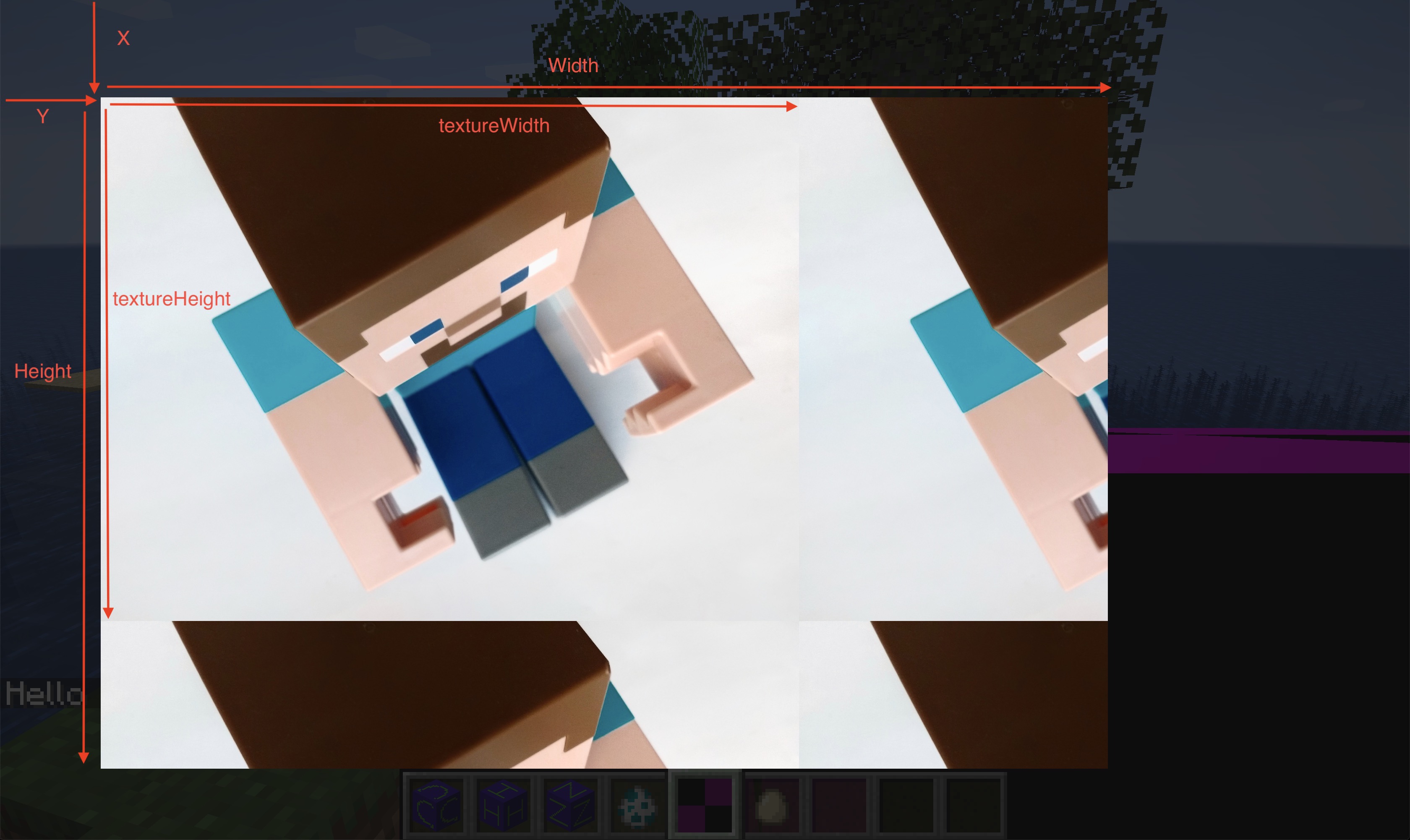
这几个参数的作用如上图。
其中没有讲到的U和V(相当于是XY,用UV是计算机图形学的一个传统)是用来指定你背景图片在实际图片中的左上角位置的。之所以要这么做,是因为对于GPU来说切换图片是一个非常耗时的工作,所以如果可能的话,你应该把所以要用的的元素放在同一张图片中,然后通过指定不同的UV,来指定它的位置。
当你的textureHeight和textureWidth小于width和height时,渲染结果如下。
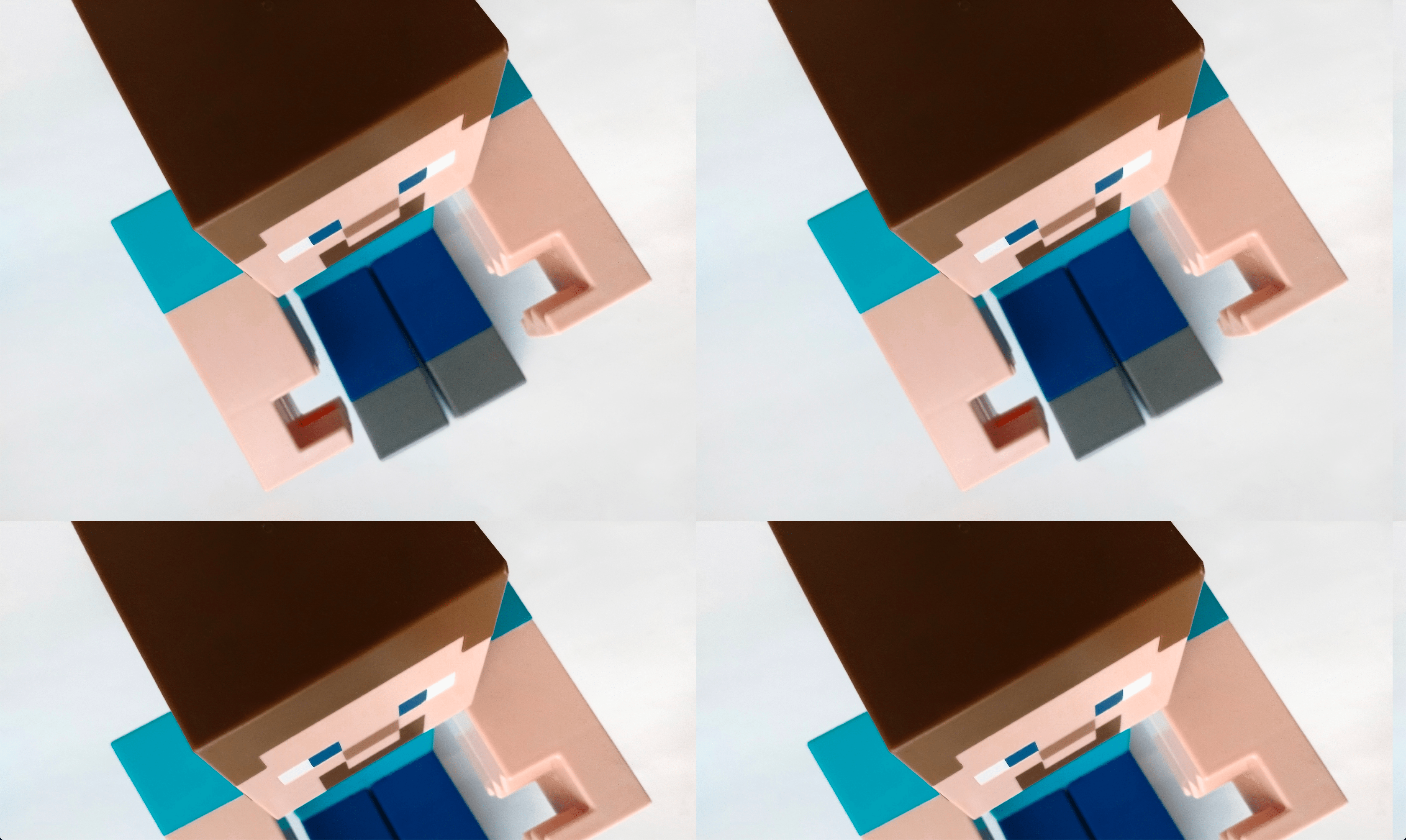
当你的textureHeight和textureWidth大于width和height时,渲染结果如下。
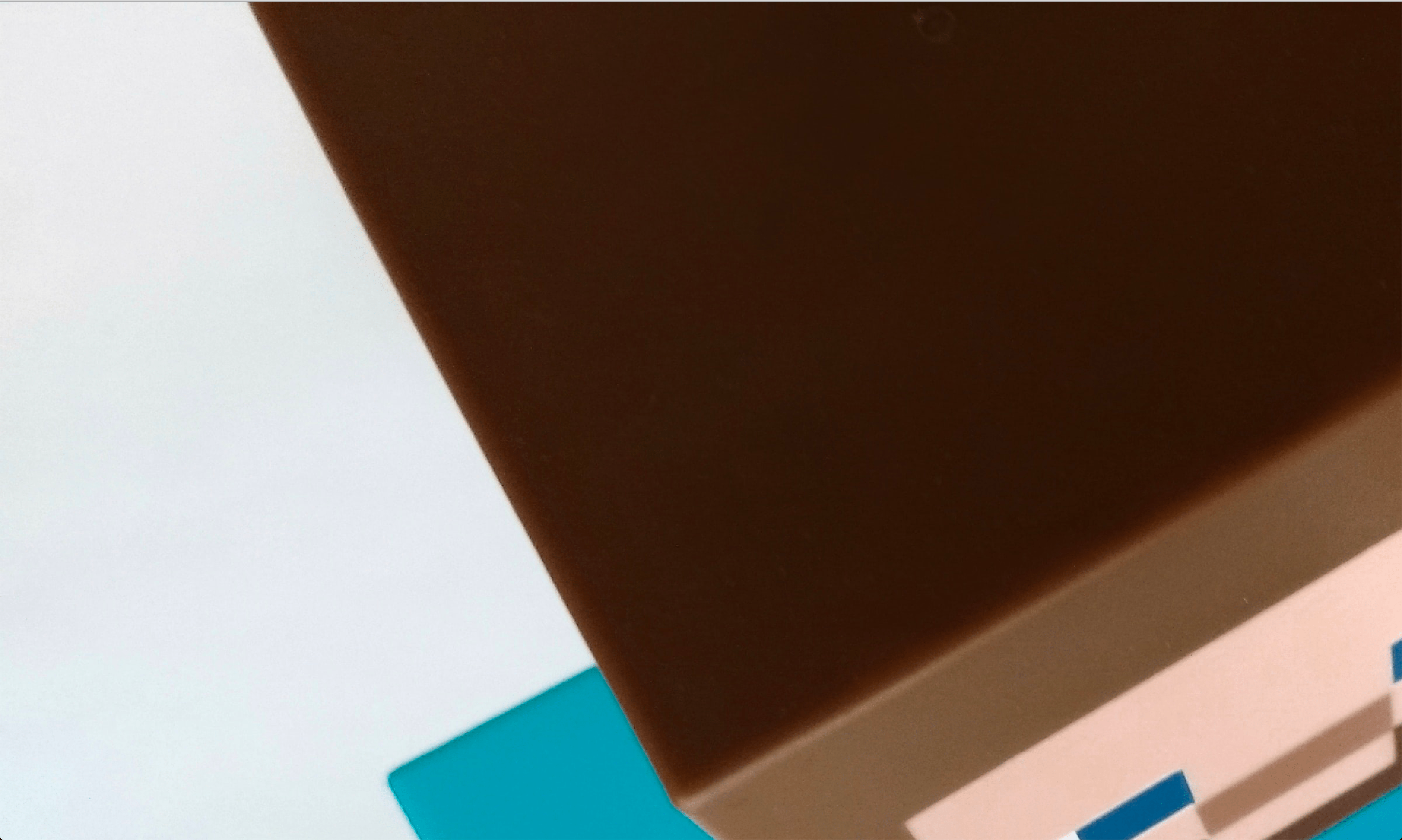
然后我们调用如下方法,绘制了文字。
this.drawString(this.font, content, this.width / 2 - 10, 30, 0xeb0505);
然后调用如下方法绘制了我们的组件:
this.textFieldWidget.render(mouseX, mouseY, particleTick);
this.button.render(mouseX, mouseY, particleTick);
this.sliderBar.render(mouseX, mouseY, particleTick);
至于打开一个只存在在客户端的GUI也很简单,ObsidianFirstGuiItem:
public class ObsidianFirstGuiItem extends Item {
public ObsidianFirstGuiItem() {
super(new Properties().group(ModGroup.itemGroup));
}
@Override
public ActionResult<ItemStack> onItemRightClick(World worldIn, PlayerEntity playerIn, Hand handIn) {
if (worldIn.isRemote) {
DistExecutor.runWhenOn(Dist.CLIENT, () -> () -> {
OpenGuI.openGUI();
});
}
return super.onItemRightClick(worldIn, playerIn, handIn);
}
}
你只需要先判断是不是在客户端,然后调用一个额外的类来打开GUI,DistExecutor.runWhenOn这个函数的第一个参数是用来判断物理端的,因为物理服务器上是没有Screen的,所以我们不能在这个类里触发类加载(因为Item类在物理客户端上有),我们得到另一个类里触发类加载,第一参数Dist.CLIENT就是用来指定物理端的,第二类参数是一个两层的lambda表达式,在这里面我们调用了OpenGuI.openGUI()类来打开gui,DistExecutor下有很多用来判断物理端而进行不同操作的函数,大家可以按需选用。
public class OpenGuI {
public static void openGUI() {
Minecraft.getInstance().displayGuiScreen(new ObsidianFirstGui(new StringTextComponent("test")));
}
}
因为在之前已经通过DistExecutor.runWhenOn来判断过物理端了,所以在OpenGuI类中,我们不用担心Screen缺失的问题,我们在这里调用Minecraft.getInstance().displayGuiScreen方法显示GUI,第二个参数是你GUI的标题,我们这里没有渲染标题,但是还是需要填入一个。
打开游戏你就可以看见我们的GUI被渲染出来了。
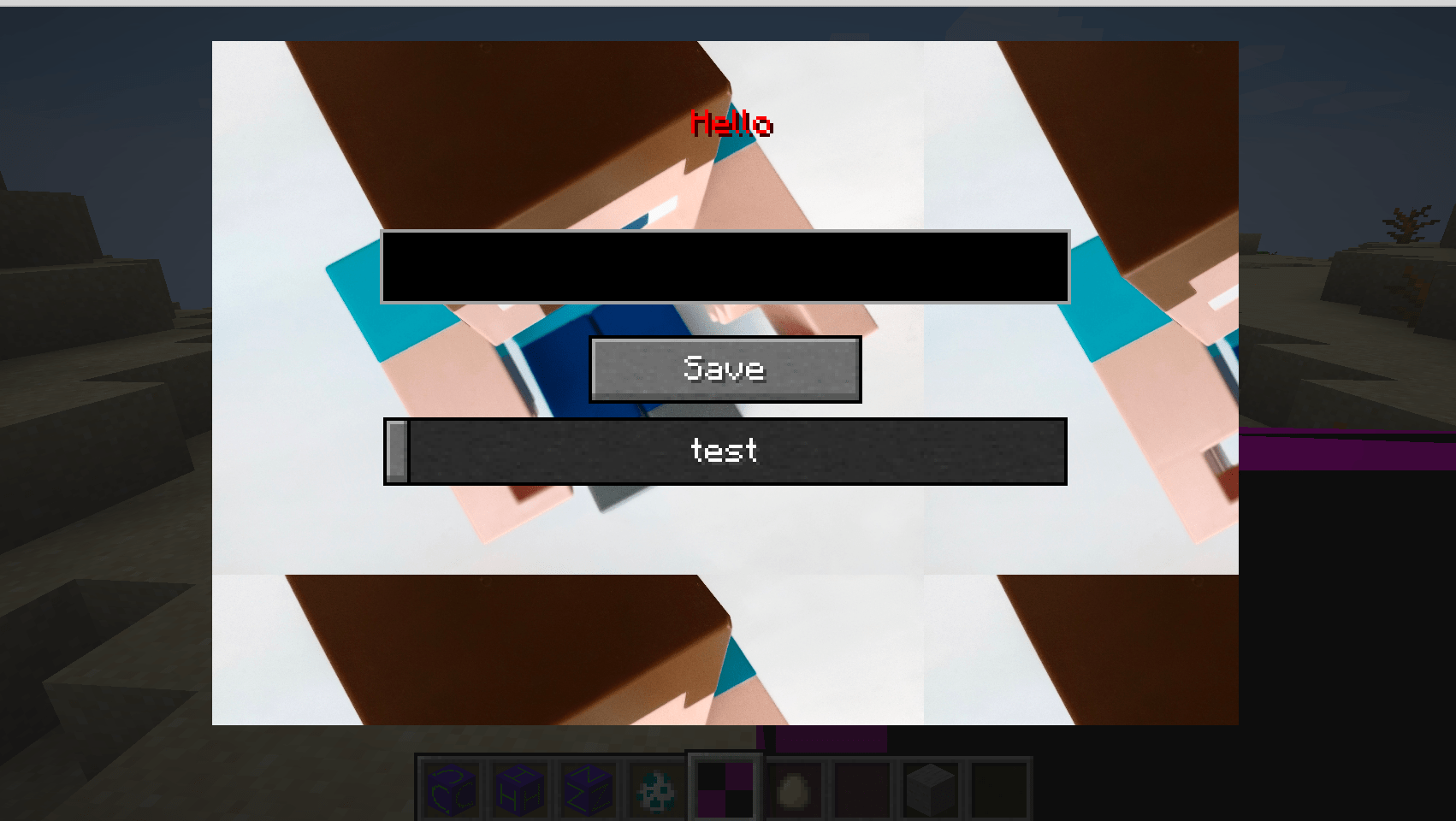
编程小课堂
在Mod开发中请不要使用Time.sleep来计时,这种行为非常非常的愚蠢,如果你需要计时,请使用游戏内置的Tick。